¿Quieres aprender a importar o exportar bloques de Gutenberg?
El editor de WordPress le permite guardar su contenido como bloques personalizados y luego exportarlos a otro sitio web de WordPress. Esto puede ahorrarte mucho tiempo si tienes varios sitios o creas sitios web para clientes.
En este artículo, te mostraremos cómo exportar fácilmente tus bloques Gutenberg de WordPress e importarlos para utilizarlos en otros sitios.
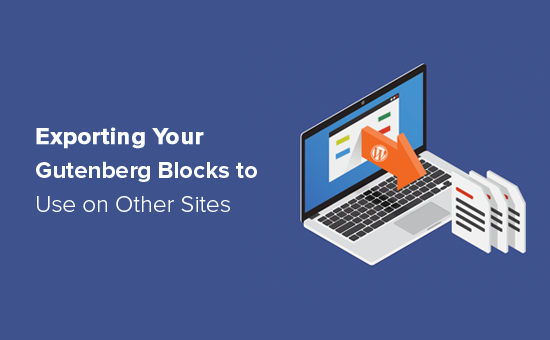
Por qué importar / exportar tus bloques de WordPress Gutenberg?
El editor de bloques de WordPress le permite añadir contenido como bloques y luego personalizar esos bloques. Por ejemplo, puedes crear una llamada a la acción utilizando el bloque Botones.
A continuación, puede hacer que ese botón se destaque cambiando su color de fondo, haciendo el texto más grande, y mucho más. Si piensas volver a utilizar este contenido, puedes guardarlo como bloque reutilizable en WordPress.
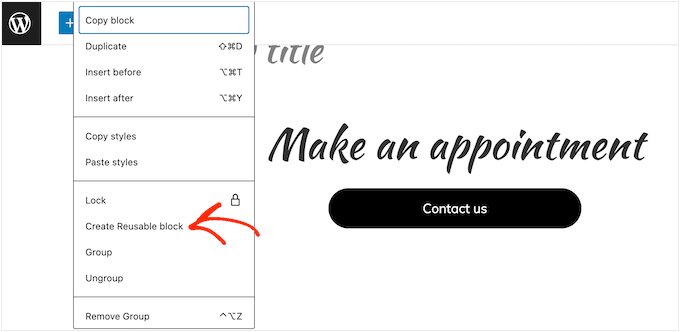
Sin embargo, también puede exportar estos bloques reutilizables y utilizarlos en otros sitios web. Esto puede ahorrarte mucho tiempo y esfuerzo si tienes varios sitios o eres una agencia de desarrollo de WordPress que crea sitios para clientes.
Dicho esto, vamos a ver cómo se puede importar / exportar bloques Gutenberg WordPress.
Cómo importar / exportar tus bloques Gutenberg de WordPress
Si aún no lo has hecho, tendrás que guardar el contenido que quieres exportar como un bloque reutilizable. Una vez hecho esto, haz clic en el botón ‘+’ dentro del editor de contenido de WordPress.
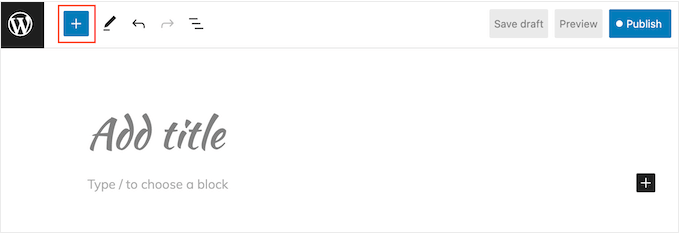
En el panel que aparece, seleccione el icono “Reutilizable”.
A continuación, puede hacer clic en “Gestionar bloques reutilizables”.
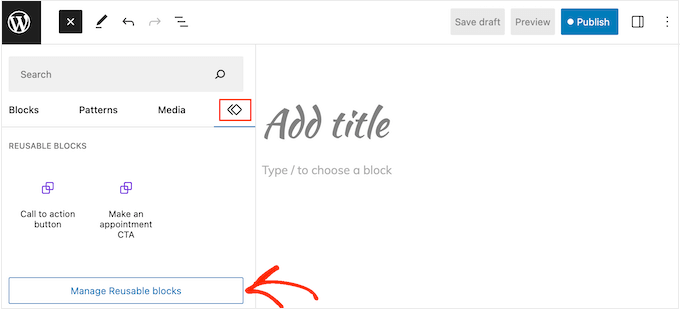
Accederá a una pantalla en la que podrá ver todos sus bloques reutilizables.
Sólo tiene que pasar el cursor sobre el bloque que desee exportar y, cuando aparezca, hacer clic en el enlace “Exportar como JSON”.
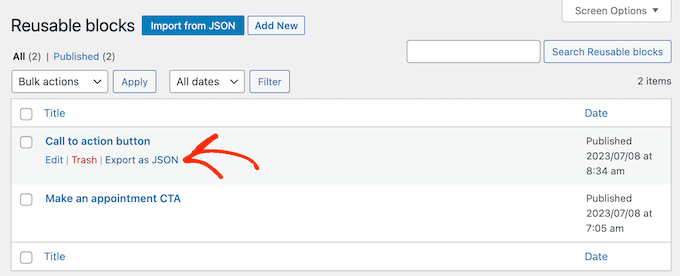
WordPress descargará el bloque a su ordenador como un archivo JSON.
Para importar el bloque a otro blog o sitio web de WordPress, basta con acceder a ese sitio y abrir el editor de contenidos. Ahora puede abrir la pantalla de gestión de bloques siguiendo el mismo proceso descrito anteriormente.
Esta vez, haz clic en el botón “Importar desde JSON”. En el mensaje / ventana emergente que aparece, selecciona “Elegir archivo”.
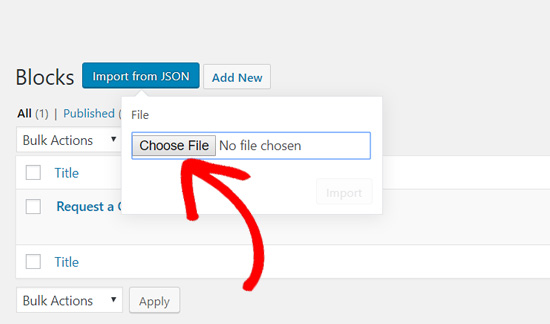
Ahora puede seleccionar el archivo JSON que descargó anteriormente.
A continuación, haz clic en “Importar”.
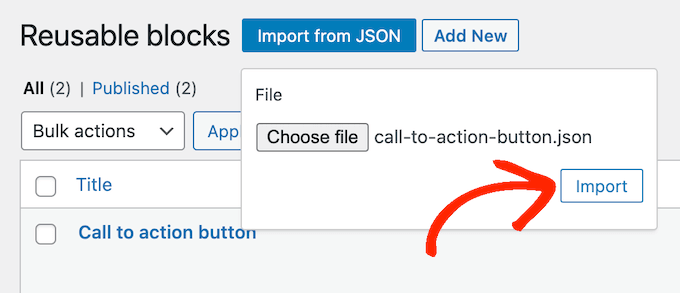
WordPress importará ahora el bloque reutilizable.
Una vez hecho esto, puede utilizar el bloque importado en su sitio web de WordPress exactamente del mismo modo que utiliza cualquier otro bloque reutilizable.
Esperamos que este artículo te haya ayudado a aprender a importar/exportar tus bloques Gutenberg de WordPress para utilizarlos en otros sitios web. Puede que también quieras ver nuestra selección experta de los mejores maquetadores de páginas de WordPress de arrastrar y soltar o nuestra guía práctica sobre cómo establecer los objetivos de Google Analytics para tu sitio de WordPress.
If you liked this article, then please subscribe to our YouTube Channel for WordPress video tutorials. You can also find us on Twitter and Facebook.





Syed Balkhi says
Hey WPBeginner readers,
Did you know you can win exciting prizes by commenting on WPBeginner?
Every month, our top blog commenters will win HUGE rewards, including premium WordPress plugin licenses and cash prizes.
You can get more details about the contest from here.
Start sharing your thoughts below to stand a chance to win!
Thomas says
Exactly where IS the ‘Block Management Screen?” I can’t find it anywhere.
WPBeginner Support says
It should be visible when you click the + icon to add a new block.
Administrador
Alan says
Hello,
Great information. Thanks for sharing.
I have a question…
Is it possible to export an entire page made up of many blocks? I can do this in Elementor and use this feature all the time.
Thanks in advance
WPBeginner Support says
You could export a page using Tools>Export and import it on to a new site if that’s what you mean.
Administrador